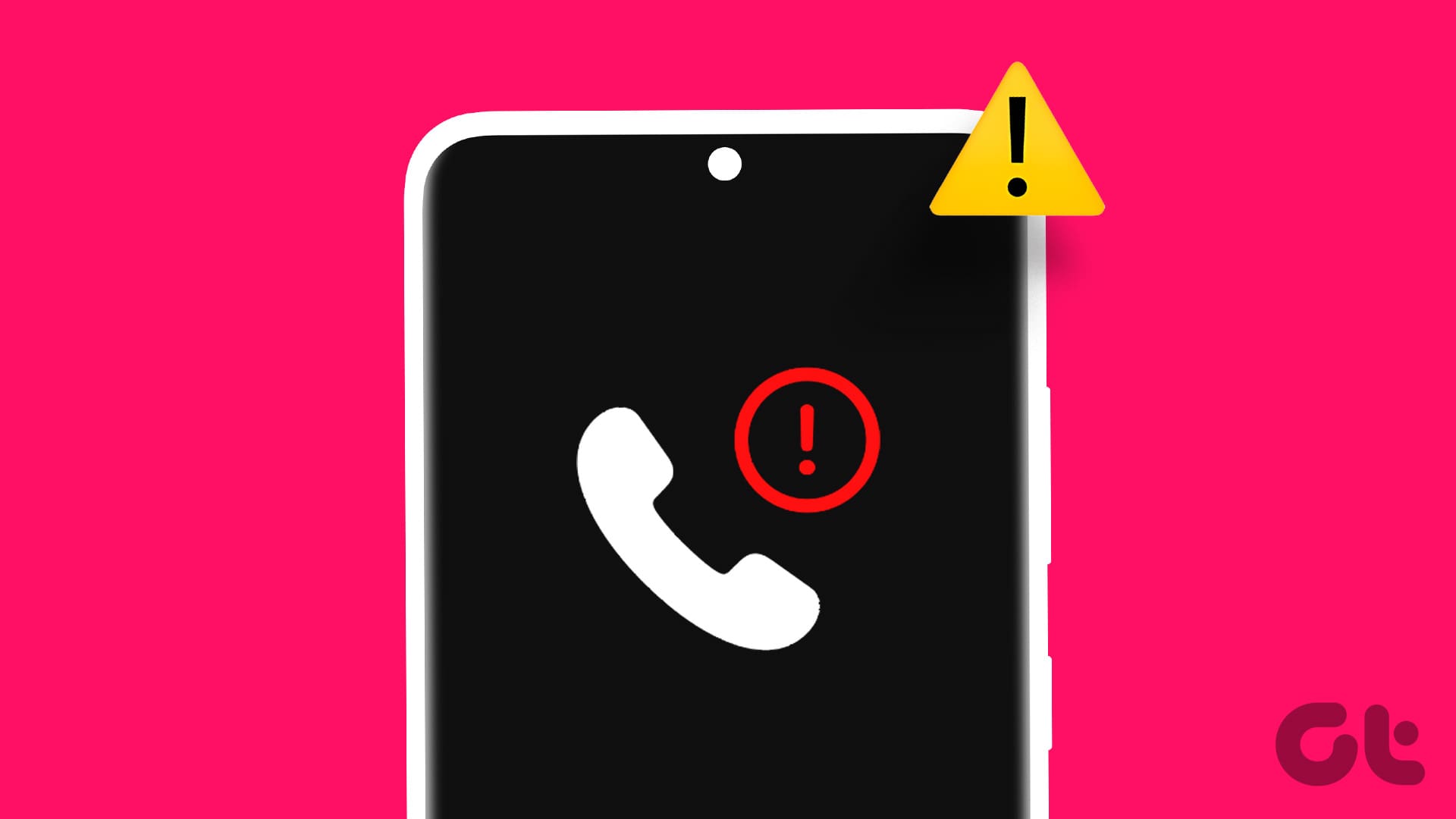۱۰ راه برای رفع مشکل قطع تماس در گوشی های Samsung Galaxy
به گزارش اپ خونه، برخی از کاربران مشکل قطع تماس متناوب را در تلفن های Samsung Galaxy خود گزارش کرده اند. اگر این اتفاق برای شما افتاده است، به خواندن این مطلب ادامه دهید.
برخلاف چند سال پیش، تلفن های همراه مدرن دارای آنتن هایی در بدنه دستگاه هستند. این بدان معناست که زمانی که با مشکلات مبتنی بر تماس مواجه میشوید، مانند مشکل قطع تماس در گوشیهای Samsung Galaxy، میتوانید از منوی تنظیمات برای عیبیابی آن استفاده کنید.
۱. قدرت سیگنال تلفن را بررسی کنید
اگر دستگاه Samsung Galaxy شما قدرت سیگنال کافی نداشته باشد، ممکن است با مشکلات تماس مواجه شوید.
این را با استفاده از نوارهای سیگنال در گوشه سمت راست بالا بررسی کنید. اگر کمتر از دو میله وجود دارد، در اطراف حرکت کنید یا به بیرون بروید. هنگامی که قدرت سیگنال بالا رفت، دوباره تماس را برقرار کنید.
دیوارهای بتنی می توانند سیگنال های موبایل را مختل کنند، بنابراین هنگام برقراری تماس از رفتن به چنین اتاق هایی خودداری کنید.
۲. حالت هواپیما را روشن و خاموش کنید
با فعال کردن حالت هواپیما در دستگاه Samsung Galaxy خود، به طور موثر همه ارتباطات رادیویی را خاموش می کنید .
سپس، پس از خاموش شدن، ارتباطات به حالت عادی باز می گردد. این یک راه عالی برای رفع هر گونه مشکل متناوب است که باعث قطع تماس ها به طور تصادفی در دستگاه Samsung Galaxy شما می شود.
مرحله ۱: از بالای صفحه به پایین بکشید تا منوی تنظیمات سریع باز شود.
مرحله ۲: در اینجا، روی نماد حالت پرواز ضربه بزنید. منتظر بمانید تا نماد هواپیما در گوشه بالا سمت راست نمایان شود.

مرحله ۳: سپس، دوباره روی نماد حالت پرواز ضربه بزنید تا حالت هواپیما غیرفعال شود.
۳. Wi-Fi calling را روشن کنید
اگر دستگاه شما به Wi-Fi متصل است، می تواند به دستگاه شما در برقراری تماس کمک کند.
برای انجام این کار، Wi-Fi calling را فعال کنید. این می تواند به شما کمک کند مشکلات سیگنال شبکه را برطرف کنید و تلفن سامسونگ خود را از قطع تماس ها باز می دارد. برای انجام آن مراحل زیر را دنبال کنید.
مرحله ۱: تنظیمات را باز کنید و روی Connections ضربه بزنید.
مرحله ۲: کلید Wi-Fi calling را روشن کنید.

۴. انتخاب خودکار را برای اپراتورهای تلفن همراه فعال کنید
هنگام برقراری تماس، دستگاه شما از تنظیمات اپراتور شبکه برای انتخاب استفاده می کند و در حالی که می توانید به صورت دستی اپراتور شبکه را انتخاب کنید، اگر به منطقه دیگری بروید یا اخیراً اپراتور را تغییر داده باشید، ممکن است مشکلاتی ایجاد کند.
در این صورت، به تلفن خود اجازه دهید تا بهترین اپراتور شبکه موجود را به طور خودکار انتخاب کند.
مرحله ۱: برنامه تنظیمات را باز کنید و روی Connections ضربه بزنید.
مرحله ۲: در اینجا، روی Mobile networks / شبکه های تلفن همراه ضربه بزنید.

مرحله ۳: روی Network operators (اپراتورهای شبکه) ضربه بزنید.
مرحله ۴: کلید Select automatically را روشن کنید.

دستگاه Samsung Galaxy شما اکنون به طور خودکار بهترین اپراتور شبکه را بر اساس منطقه و شرکت مخابراتی شما انتخاب می کند.
۵. گوشی خود را Restart کنید
Restart کردن گوشی یک راه عالی برای خلاص شدن از شر اشکالات و مشکلات موقت است.
اگر اخیراً با مشکل قطع تماس مواجه شده اید و هنوز دستگاه Samsung Galaxy خود را Restart نکرده اید، می توانید از این روش استفاده کنید.
مرحله ۱: دکمه پاور را به مدت طولانی فشار دهید.
مرحله ۲: پس از باز شدن منوی پاور، روی Restart ضربه بزنید.

۶. کش برنامه Phone را پاک کنید
برنامه Phone حافظه پنهان را جمع آوری می کند تا تجربه تماس کلی شما را بهبود بخشد.
با این حال، اگر مشکلاتی در مورد این حافظه پنهان وجود داشته باشد یا خراب شود، ممکن است باعث شود تماس ها قطع شود یا در برخی موارد برقرار نشود.
برای رفع این مشکل، تنظیمات برنامه تلفن را باز کنید و حافظه پنهان را با استفاده از تنظیمات ذخیره سازی پاک کنید.
مرحله ۱: تنظیمات را باز کنید و روی Apps ضربه بزنید.
مرحله ۲: به پایین اسکرول کنید و روی Phone ضربه بزنید.

مرحله ۳: در اینجا، روی Storage ضربه بزنید.
مرحله ۴: روی Clear cache (پاک کردن کش) ضربه بزنید.

۷. سیم کارت را بردارید و دوباره وارد کنید
سیم کارت اشتباهی که در گوشی سامسونگ گلکسی شما قرار داده شده است می تواند باعث ایجاد مشکلات تماس متناوب شود. این ممکن است به ویژه در صورتی صادق باشد که اخیراً تلفن یا سیم کارت را تغییر داده باشید.
سیم کارت را خارج کنید و سپس، سیم کارت را به درستی در پانل قرار دهید. قبل از برقراری تماس صبر کنید تا نوارهای شبکه ظاهر شوند.
۸. به روز رسانی نرم افزار را بررسی کنید
بهروزرسانیهای نرمافزار حاوی بهروزرسانیهای امنیتی و رفع اشکال هستند که به عملکرد صحیح تلفن شما کمک میکنند.
بنابراین، اگر مدتی است که دستگاه خود را بهروزرسانی نکردهاید، ممکن است به همین دلیل باشد که تماسها در تلفن سامسونگ شما قطع میشود.
در این صورت میتوانید آخرین بهروزرسانیهای نرمافزاری را بر روی دستگاه گلکسی سامسونگ خود بررسی و نصب کنید.
مرحله ۱: برنامه Settings را باز کنید و روی Software update ضربه بزنید.
مرحله ۲: در اینجا، روی Download and install (دانلود و نصب) ضربه بزنید.

منتظر بمانید تا آپدیت دانلود و نصب شود. سپس، دوباره تماس بگیرید تا ببینید آیا مشکل برطرف شده است یا خیر.
۹. تنظیمات شبکه را ریست کنید
در حالی که ریست کردن همه تنظیمات شبکه (network) هرگونه تنظیمات سفارشی که باعث شکست تماسهای شما میشود را حذف میکند. این یک راه عالی برای ریست تنظیمات شبکه تلفن همراه خود بدون تأثیر بر داده ها است. برای انجام آن مراحل زیر را دنبال کنید.
مرحله ۱: تنظیمات را باز کنید و روی General Management ضربه بزنید.
مرحله ۲: در اینجا، روی Reset ضربه بزنید.

مرحله ۳: به پایین بروید و روی Reset network settings ضربه بزنید.
مرحله ۴: برای تایید روی Reset settings ضربه بزنید.

۱۰. با شرکت مخابراتی خود تماس بگیرید
اگر تلفن شما همچنان به طور تصادفی تماس ها را قطع می کند یا اگر در چندین دستگاه با این مشکل مواجه هستید، توصیه می شود با شرکت مخابراتی تلفن همراه خود تماس بگیرید.
مشکلات خود را با جزئیات توضیح دهید و در صورت نیاز، سیم کارت را نیز تعویض کنید.
امیدواریم این مقاله به شما کمک کرده باشد تا مشکل قطع تماس را در گوشی Samsung Galaxy خود برطرف کنید.